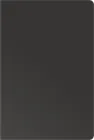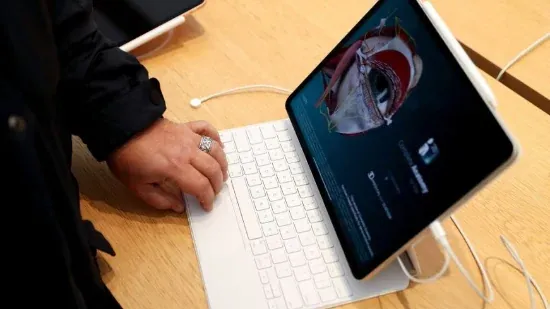Купівля нового планшета — це завжди приємна подія. Але перед тим як зануритися у світ додатків, фільмів, книг чи онлайн-зустрічей, варто пройти важливий етап — перше налаштування пристрою. Багато хто відкладає цей процес або ж обмежується лише базовими кроками, хоча саме від якісного старту залежить комфорт подальшого користування.
У цій статті ми розповідо, як налаштувати новий планшет так, щоб він працював швидко, безпечно та зручно саме для вас. Не має значення, чи це Apple iPad, Samsung Galaxy Tab, Xiaomi Pad чи інша модель — основні принципи залишаються подібними. Крім того, налаштування власноруч дає повний контроль над даними, захистом і тим, що саме буде встановлено на пристрій.
Перший запуск: з чого почати?
Отже, планшет уже в руках — час переходити до діла. Упаковка знята, кабель на місці, заряд вистачає. Тепер покроково пройдемо процес початкового запуску.
🔹 Увімкнення пристрою та початкове меню
Натисніть і утримуйте кнопку живлення (вона зазвичай на боці або зверху пристрою). Через кілька секунд з’явиться логотип бренду — Apple, Samsung, Lenovo, Huawei чи інший.
Після завантаження відкриється екран вітання. Звідси починається так званий майстер налаштування — інтуїтивний покроковий гід, який проведе вас через основні пункти. Цей процес можна пройти за 5–10 хвилин, але я раджу не поспішати й звернути увагу на важливі деталі.
🔹 Вибір мови, регіону та першочергові налаштування
На першому етапі оберіть українську мову інтерфейсу та регіон — це впливає на розкладку клавіатури, валюту, погодні сервіси, голосових помічників і навіть деякі доступні функції.
👉 Порада: Якщо ви часто подорожуєте, можна додати другу мову (наприклад, англійську) одразу, щоб легко перемикатися між клавіатурами.
🔹 Підключення до Wi-Fi: які параметри важливі
Наступний обов’язковий крок — підключення до мережі Wi-Fi. Більшість планшетів (за винятком моделей із підтримкою SIM-карти) не працюватимуть повноцінно без інтернету. Для цього оберіть свою мережу зі списку, введіть пароль і дочекайтесь з’єднання.
🔒 Якщо мережа нестабільна або захищена ненадійно, система може попередити про потенційні ризики. Не ігноруйте ці повідомлення.
💡 Життєвий лайфхак: Перш ніж продовжити, переконайтесь, що планшет заряджений хоча б на 50%, бо наступні кроки можуть зайняти трохи часу, особливо якщо будуть доступні оновлення.
Як налаштувати новий планшет правильно: основні етапи
Коли базові налаштування завершені, варто перейти до найважливіших пунктів — облікові записи, оновлення та перенесення даних. Саме тут формується ваше персональне середовище.
🔹 Вхід в обліковий запис або створення нового
Планшети Apple, Samsung, Xiaomi чи Huawei мають власні системи авторизації:
Apple — Apple ID
Android-пристрої (Samsung, Lenovo тощо) — обліковий запис Google
Xiaomi — додатково потрібен Mi Account
Huawei (без Google-сервісів) — Huawei ID
Обліковий запис потрібен для:
доступу до фірмового магазину додатків (App Store, Google Play, AppGallery),
резервного копіювання та синхронізації,
збереження покупок, історії, контактів тощо.
Якщо у вас ще немає акаунта — створіть його. Це безкоштовно й займе кілька хвилин.
🔹 Активація оновлень системи
Після підключення до інтернету планшет, найімовірніше, запропонує оновити операційну систему. Не пропускайте цей крок. Оновлення містять:
виправлення помилок,
покращення безпеки,
нові функції,
оптимізацію роботи батареї.
⚠️ Рекомендую проводити оновлення лише при достатньому заряді батареї або підключенні до зарядного пристрою.
🔹 Перенесення даних зі старого пристрою
Більшість планшетів дозволяють перенести інформацію зі смартфона чи іншого планшета:
Система | Інструмент перенесення |
|---|---|
Apple → Apple | Quick Start або iCloud Backup |
Android → Android | Google Backup або Samsung Smart Switch |
iOS → Android | Google Drive Backup / спеціальні додатки |
Android → iOS | Move to iOS |
📦 Ви можете перенести: фото, контакти, налаштування, додатки, історію браузера. Але деякі речі (наприклад, логіни в додатках) доведеться вводити заново з міркувань безпеки.
Налаштування безпеки: захист пристрою з перших хвилин
Планшет — це не просто інструмент для розваг, а часто і персональний помічник, де зберігаються ваші фото, пошта, банківські додатки, документи та інші конфіденційні дані. Тому ще до встановлення улюблених застосунків варто подбати про безпеку.
🔹 Створення PIN-коду або пароля
Перший рівень захисту — це PIN-код, пароль або графічний ключ. Його буде потрібно вводити при кожному розблокуванні (або хоча б після перезапуску пристрою).
✅ Не використовуйте банальні комбінації типу «1234» або дату народження. Надійний PIN має бути складним для вгадування, але зручним для вас.
🔹 Налаштування Face ID, Touch ID, розпізнавання обличчя
Більшість сучасних планшетів підтримують біометричну автентифікацію:
Apple iPad Pro / Air — Face ID або Touch ID
Samsung Galaxy Tab — сканер обличчя або відбитка пальця
Xiaomi / Huawei — переважно розпізнавання обличчя
Якщо доступна можливість — обов’язково налаштуйте хоча б одну біометричну опцію. Це не тільки зручно, а й безпечніше, ніж виключно PIN.
💡 Лайфхак: У налаштуваннях можна додати кілька облич або пальців — зручно для сімейного використання або на випадок, якщо планшетом користується ще хтось із близьких.
🔹 Антивіруси та додаткові рівні захисту
Для Android-пристроїв рекомендую встановити базовий антивірус. Наприклад:
Bitdefender Mobile Security
Avast Mobile Security
Kaspersky
Apple-пристрої менше піддаються вірусам завдяки закритій системі, однак це не скасовує потреби в регулярних оновленнях і відповідальному користуванні.
Також варто активувати:
Захист від крадіжки (Find My / Find My Device) — дозволяє знайти планшет на карті або заблокувати його дистанційно.
Двохетапну авторизацію в акаунтах (особливо Google або Apple ID).
Установка додатків: все найнеобхідніше під рукою
Щойно захист налаштовано — настав час зробити планшет по-справжньому «вашим». Без додатків сьогодні не обходиться жоден пристрій: вони перетворюють його на універсальний інструмент для роботи, навчання, спілкування чи дозвілля.
🔹 Як завантажити додатки з App Store, Google Play, AppGallery
Залежно від бренду планшета, ви користуватиметесь одним із трьох офіційних магазинів:
Операційна система | Магазин додатків |
|---|---|
iPadOS (Apple) | App Store |
Android (Samsung, Lenovo, Xiaomi) | Google Play |
HarmonyOS (Huawei) | AppGallery |
Щоб встановити програму:
Відкрийте відповідний магазин.
У полі пошуку введіть назву (наприклад, Telegram, Netflix, Zoom).
Натисніть «Встановити» (або «Завантажити»).
Зачекайте завершення процесу — після цього додаток з’явиться на головному екрані.
📲 Якщо ви користуєтесь Android-планшетом без Google-сервісів, завантаження відбувається через AppGallery або сторонні сервіси, наприклад, APKPure. Тут слід бути обережним і не встановлювати сумнівні програми.
🔹 Рекомендований софт: браузери, месенджери, органайзери
Нижче — базовий список застосунків, які варто встановити одразу:
Категорія | Рекомендовані додатки |
|---|---|
Браузери | Chrome, Firefox, Safari (вбудований) |
Спілкування | Telegram, Viber, WhatsApp, Zoom |
Соціальні мережі | Facebook, Instagram, TikTok |
Офіс / Робота | Microsoft Office, Google Docs, Notion |
Розваги | YouTube, Netflix, Spotify |
Організація часу | Google Calendar, Todoist, Notion |
🔧 На iPad можна встановлювати професійні програми для дизайну чи фото — наприклад, Procreate або Affinity Photo.
🔹 Поради щодо дитячих режимів і батьківського контролю
Якщо планшетом користуватиметься дитина — обов’язково налаштуйте батьківський контроль:
На iPad: «Екранний час» (Screen Time)
На Android: додаток Family Link
На Huawei/Xiaomi: вбудовані дитячі режими
Можна створити окремий профіль з обмеженим доступом до вмісту, покупок і навіть до певних сайтів. Це збереже ваші нерви й навчить дитину цифрової відповідальності.
Синхронізація з іншими пристроями
Планшет сам по собі — потужний інструмент, але він стає ще кориснішим, коли працює в парі з іншими гаджетами. Синхронізація дозволяє обмінюватись файлами, відповідати на повідомлення, відкривати вкладки браузера, користуватись спільними нотатками чи навіть перетягувати зображення з одного пристрою на інший.
🔹 Підключення до ноутбука, смартфона, ТВ
Більшість сучасних планшетів підтримують:
Bluetooth-зв’язок — для обміну файлами або підключення периферії.
Wi-Fi Direct — швидка передача між Android-пристроями.
AirDrop — для Apple-гаджетів (iPad ↔ iPhone ↔ MacBook).
Кабельне підключення (USB-C або Lightning) — для передачі великих файлів.
Також планшет можна використовувати як медіаплеєр для телевізора:
Через Google Chromecast, Apple AirPlay, або HDMI-кабель (з відповідним адаптером).
🔌 Не забудьте про відповідні аксесуари: перехідники USB-C ↔ HDMI, OTG-кабелі, Bluetooth-адаптери — вони знадобляться, якщо хочете підключити планшет до зовнішніх екранів чи накопичувачів.
🔹 Хмарні сервіси та резервне копіювання
Один із найзручніших способів зберігати й синхронізувати дані — використання хмарних сервісів:
Сервіс | Сумісність | Можливості |
|---|---|---|
Google Drive | Android, iOS | Файли, документи, фото |
iCloud | iOS, macOS | Фото, нотатки, резервні копії |
Dropbox, OneDrive | Android, iOS | Документи, папки, спільний доступ |
Xiaomi Cloud | лише MIUI | Фото, контакти, налаштування |
🔁 Важливо активувати автоматичне резервне копіювання — особливо для фото, чатів і системних налаштувань. Це вбереже від втрати даних у разі поломки чи втрати планшета.
🔹 Як не загубити важливі файли
Навіть із синхронізацією трапляється, що щось «зникає». Щоб уникнути цього:
Увімкніть автосинхронізацію в налаштуваннях облікового запису.
Регулярно перевіряйте, чи оновлюється резервна копія.
Встановіть файловий менеджер (Files by Google, Documents, Total Commander) — він допоможе знайти файли, що «загубились» у пам’яті пристрою.
📂 Для важливих документів рекомендую створити окрему хмарну папку з паролем або шифруванням. Особливо якщо використовуєте планшет у роботі.
Оптимізація планшета під себе
Коли основні налаштування завершені, саме час зробити планшет зручним саме для вас. Операційні системи — iPadOS, Android або HarmonyOS — дають чимало можливостей для кастомізації. Це не просто про «гарно», а й про ефективність і комфорт щоденного користування.
🔹 Теми, шпалери, віджети — як змінити інтерфейс
Android-планшети підтримують гнучке налаштування вигляду:
Можна змінити тему системи: світлу, темну або автоматичну.
Встановити живі шпалери, фотографії або мінімалістичні фони.
Додати віджети: погода, календар, заряд батареї, Spotify тощо.
iPad не має тем як таких, але підтримує:
Темну тему інтерфейсу.
Власні шпалери та віджети на головному екрані (iPadOS 15+).
🎨 Корисна порада: Використовуйте віджети для швидкого доступу до нотаток, завдань чи новин — це зручно та економить час.
🔹 Увімкнення режимів енергозбереження
Щоб батарея служила довше:
Увімкніть режим енергозбереження (на Android) або Low Power Mode (на iPad).
Зменште яскравість екрана або активуйте автояскравість.
Вимкніть Bluetooth, якщо не користуєтесь ним постійно.
Перевірте, які додатки споживають найбільше енергії в налаштуваннях батареї.
🔋 Багато моделей планшетів підтримують швидку зарядку, але краще використовувати фірмові або сертифіковані зарядні станції, аби уникнути перегріву.
🔹 Налаштування повідомлень, жестів, шрифтів
Ще кілька речей, які допоможуть адаптувати планшет до вашого стилю життя:
Увімкніть небезшумний режим уночі — спокійний сон без зайвих сигналів.
Налаштуйте жести — наприклад, швидке повернення до головного екрана, багатовіконний режим.
Увімкніть збільшення шрифту або контрастність — корисно для зору, особливо при тривалому читанні.
👀 Лайфхак: Якщо часто читаєте або працюєте з текстом — вмикайте режим читання або фільтр синього світла. Очам буде значно легше.
Аксесуари, які полегшать життя
Планшет — це лише пів справи. Щоб зробити користування комфортнішим, безпечнішим і більш продуктивним, варто одразу подбати про необхідні аксесуари. Вони допомагають зберегти пристрій у хорошому стані та розширюють його функціональність.
🔹 Захисне скло або плівка: що обрати?
Один із перших кроків після покупки — захист екрана:
Варіант | Переваги | Недоліки |
|---|---|---|
Високий рівень захисту від ударів і падінь | Трохи збільшує товщину екрана | |
Плівка | Захищає від подряпин, дешевша | Менший захист, легше дряпається |
📱 Для планшетів зі стилусом краще обирати матову плівку, яка імітує текстуру паперу — зручно для нотаток і малювання.
🔹 Чохли, клавіатури, стилуси, зарядні станції
Кілька аксесуарів, які значно підвищують зручність користування:
Чохол-підставка — незамінний для перегляду відео чи відеозв’язку. Вибирайте моделі з функцією автоусипляння (автоматичне блокування екрана при закритті).
Bluetooth-клавіатура — перетворює планшет на міні-ноутбук. Ідеально для студентів, журналістів, блогерів.
Стилус (переважно активний) — підходить для рукописних нотаток, креслень, редагування фото.
Apple Pencil, S Pen (Samsung), Xiaomi Smart Pen — приклади фірмових рішень.
Док-станції або USB-хаби — зручно для підключення мишки, флешки або зовнішнього диска.
Павербанки та швидкі зарядні станції — для подорожей або віддаленої роботи.
💡 Деякі чохли поєднують клавіатуру, тримач для стилуса і підставку — це компактне і зручне рішення для тих, хто багато працює з текстами.
🔹 Навушники та тримачі: додатковий комфорт
Не варто забувати й про аксесуари для аудіо та фіксації:
Bluetooth-навушники — актуальні для планшетів без аудіороз’єму. Гарний вибір: AirPods, Galaxy Buds, Anker Soundcore.
Провідні навушники — підходять для стабільного звучання без затримок (особливо в онлайн-уроках або відеоконференціях).
Тримачі (стенди) — для кухні, столу, ліжка. Планшет стає зручним «другим екраном», особливо при читанні або перегляді відео.
📌 Бонус: магнітні тримачі або настінні кріплення допоможуть використовувати планшет як розумну панель управління — наприклад, для смарт-дому.
Що ще варто перевірити перед користуванням
Коли все основне налаштовано, додатки встановлені, а аксесуари вже допомагають у щоденних справах, залишається кілька важливих деталей. Ці дії — як фінальний огляд перед запуском у повноцінну експлуатацію.
Перевірка батареї
Увійдіть у налаштування батареї, щоб переглянути:
рівень заряду,
енергоспоживання додатками,
загальний стан акумулятора (для Apple: Battery Health, для Android — сторонні додатки типу AccuBattery).
Зарядіть планшет до 100% хоча б один раз повністю, щоб система краще "зрозуміла" ємність батареї.
🔋 Якщо зарядка дуже повільна — перевірте кабель, блок живлення або порт. Для USB-C планшетів краще використовувати зарядку з потужністю від 18 Вт і вище.
Тестування камери, мікрофона, динаміків
Відкрийте стандартну камеру — зробіть фото/відео, перевірте автофокус, якість звуку.
Запишіть коротке відео, щоб перевірити мікрофон.
Відтворіть музику або відео на YouTube — динаміки мають звучати чітко, без тріску.
Перевірте фронтальну камеру — для відеозв’язку це критично важливо.
🛠 Якщо щось працює нестабільно — краще звернутись до гарантійного сервісу одразу, а не чекати, поки мине термін обміну або повернення.
Оновлення попередньо встановлених додатків
Багато системних додатків (наприклад, YouTube, Gmail, Календар, Нотатки) можуть бути застарілими з коробки. Щоб забезпечити стабільну роботу:
Відкрийте App Store / Google Play / AppGallery.
Перейдіть у розділ «Мої додатки».
Оновіть усі застосунки до останніх версій.
📦 Деякі бренди встановлюють свої фірмові додатки, які не завжди потрібні. Їх можна відключити або видалити, щоб звільнити пам’ять.
Наостанок: щоб планшет служив довше і краще
Після налаштувань планшет готовий до повноцінного використання. Але, як і будь-яка техніка, він потребує елементарного догляду та періодичного оновлення, щоб зберігати швидкодію і комфорт.
Ось кілька простих, але дієвих порад:
🔁 Регулярно оновлюйте систему та додатки
Оновлення не тільки додають нові функції, а й усувають баги, покращують безпеку та оптимізують витрати батареї.
🧹 Раз на місяць очищуйте кеш і непотрібні файли
Це можна зробити вручну або за допомогою перевірених додатків (наприклад, Files by Google, SD Maid, CCleaner).
🔒 Не нехтуйте резервним копіюванням
Увімкніть автоматичну синхронізацію фото, контактів і документів у хмарі. Це особливо важливо для важливих нотаток, презентацій чи сімейного архіву.
🧽 Протирайте екран м’якою серветкою без спирту
Періодично очищуйте пристрій від пилу, особливо в зоні портів і кнопок — це продовжить йому «життя».
🪫 Не доводьте батарею до 0% занадто часто
Найоптимальніший режим — заряджати пристрій, коли він досягає 20–30%, і не тримати постійно на 100%.
🎒 Подбайте про безпечне транспортування
Планшет без чохла — як телефон без екрану. Добре підібраний кейс або сумка з м’яким відділенням — це мінімальна страховка від ударів.
🧠 І головне — ставтесь до планшета як до помічника, а не просто іграшки. Тоді він віддячить вам роками стабільної роботи.